複数のプライベート ネットワークを定義して、それらを個々のプライベート WAN オーバーレイに割り当てることができます。
手順
- エンタープライズ ポータルで、[設定 (Configure)] > [ネットワーク サービス (Network Services)] の順に移動し、[ネットワーク管理 (Network Management)] 領域で [プライベート ネットワーク名 (Private Network Names)] を展開します。

- プライベート ネットワーク名を設定するには、[新規 (New)] または[新規プライベート ネットワーク名 (New Private Network Name)] オプションをクリックします。
注: [新規プライベート ネットワーク名 (New Private Network Name)] オプションは、テーブルに項目がない場合にのみ表示されます。
- 次のダイアログが表示されます。
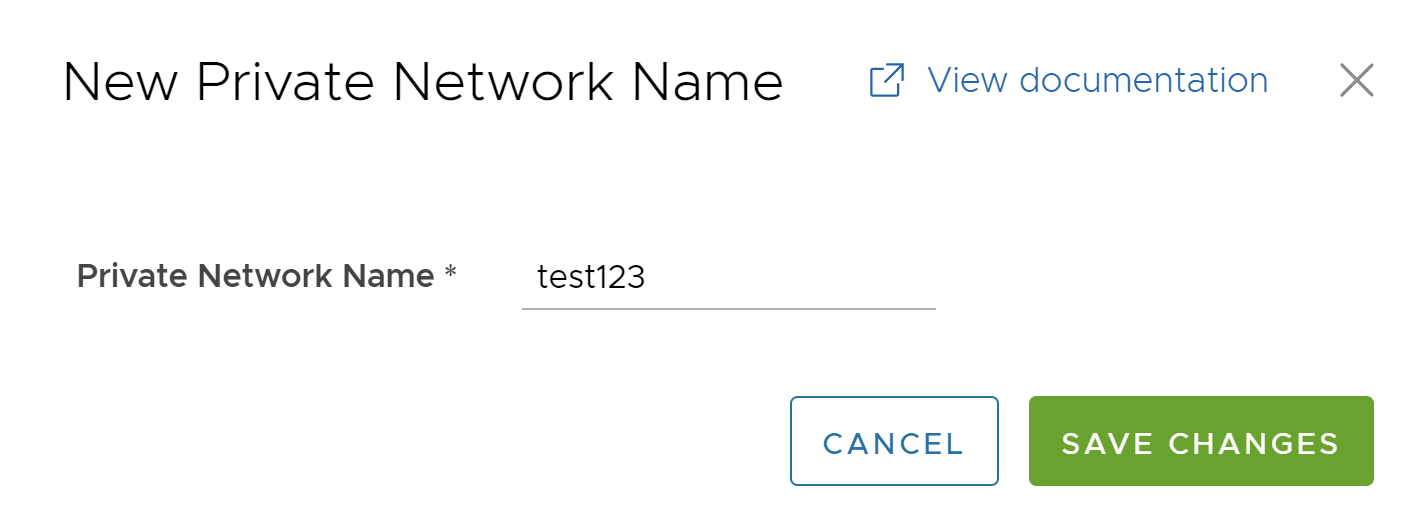
- プライベート ネットワークの適切な名前を入力します。
- [変更の保存 (Save Changes)] をクリックします。
テーブルに新規 プライベート ネットワーク名が表示されます。
- [プライベート ネットワーク名 (Private Network Names)] 領域で使用可能なその他のオプションは次のとおりです。
オプション 説明 削除 (Delete) 項目を選択し、このオプションをクリックして削除します。 注:- Edge デバイスで使用されていないプライベート ネットワーク名のみを削除できます。
- このオプションをクリックすると別のダイアログが開きます。ここで削除対象として選択した項目の数を指定し、[削除 (Delete)] をクリックします。
列 (Columns) ページで表示または非表示にする列をクリックして選択します。 注: テーブル内の項目名の横にある縦の省略記号をクリックして、 [新規 (New)] および [削除 (Delete)] オプションにアクセスすることもできます。